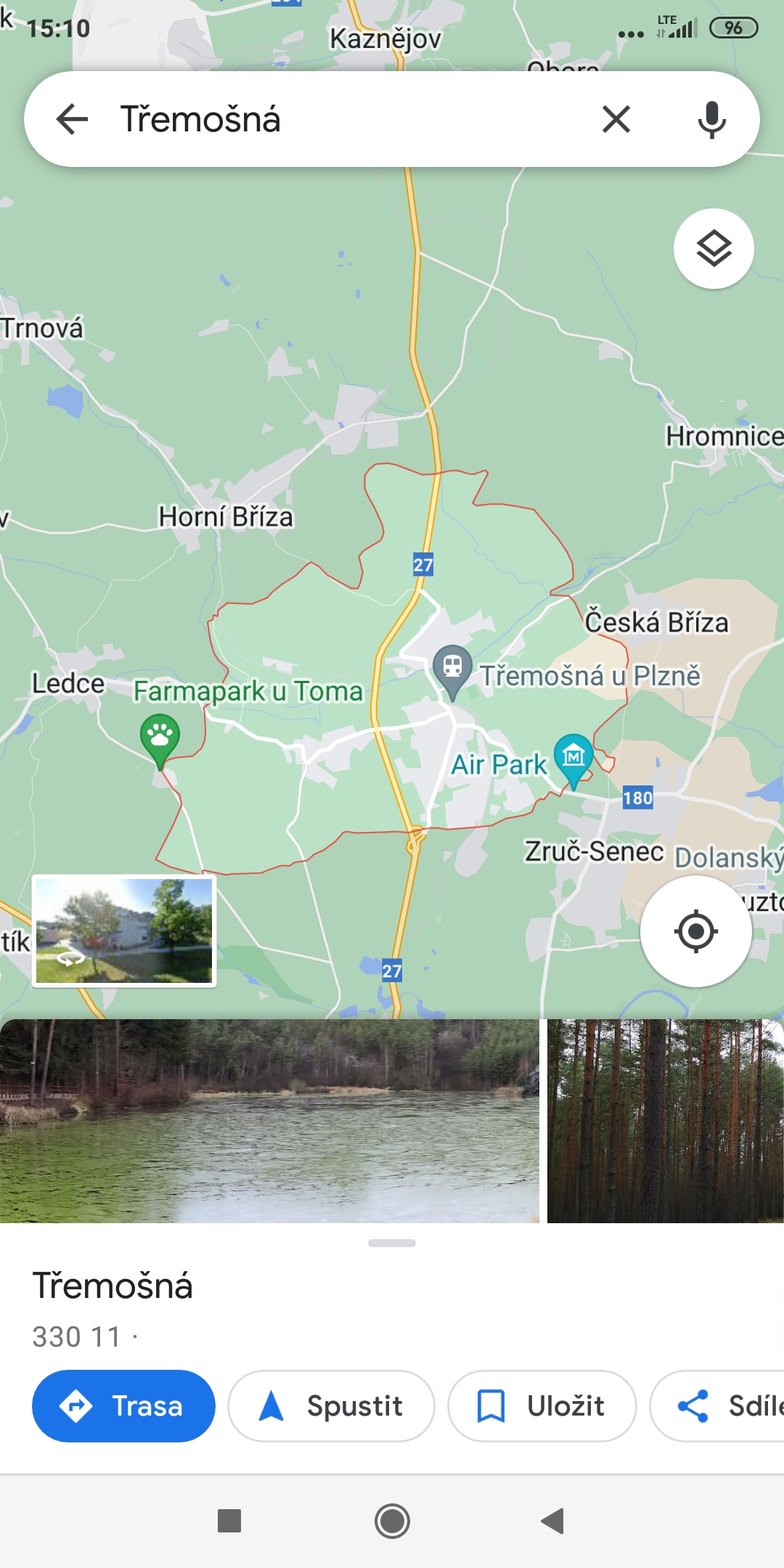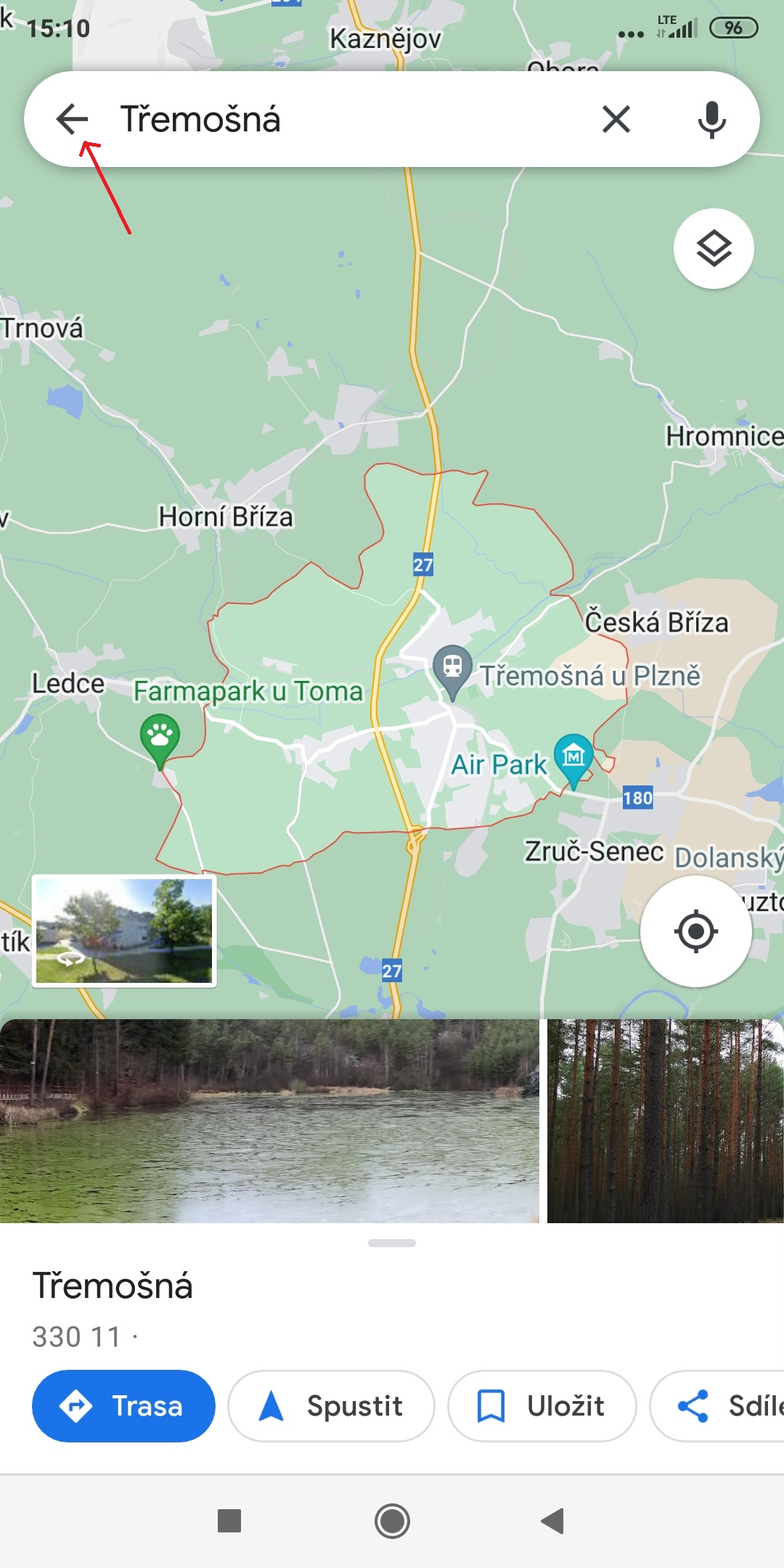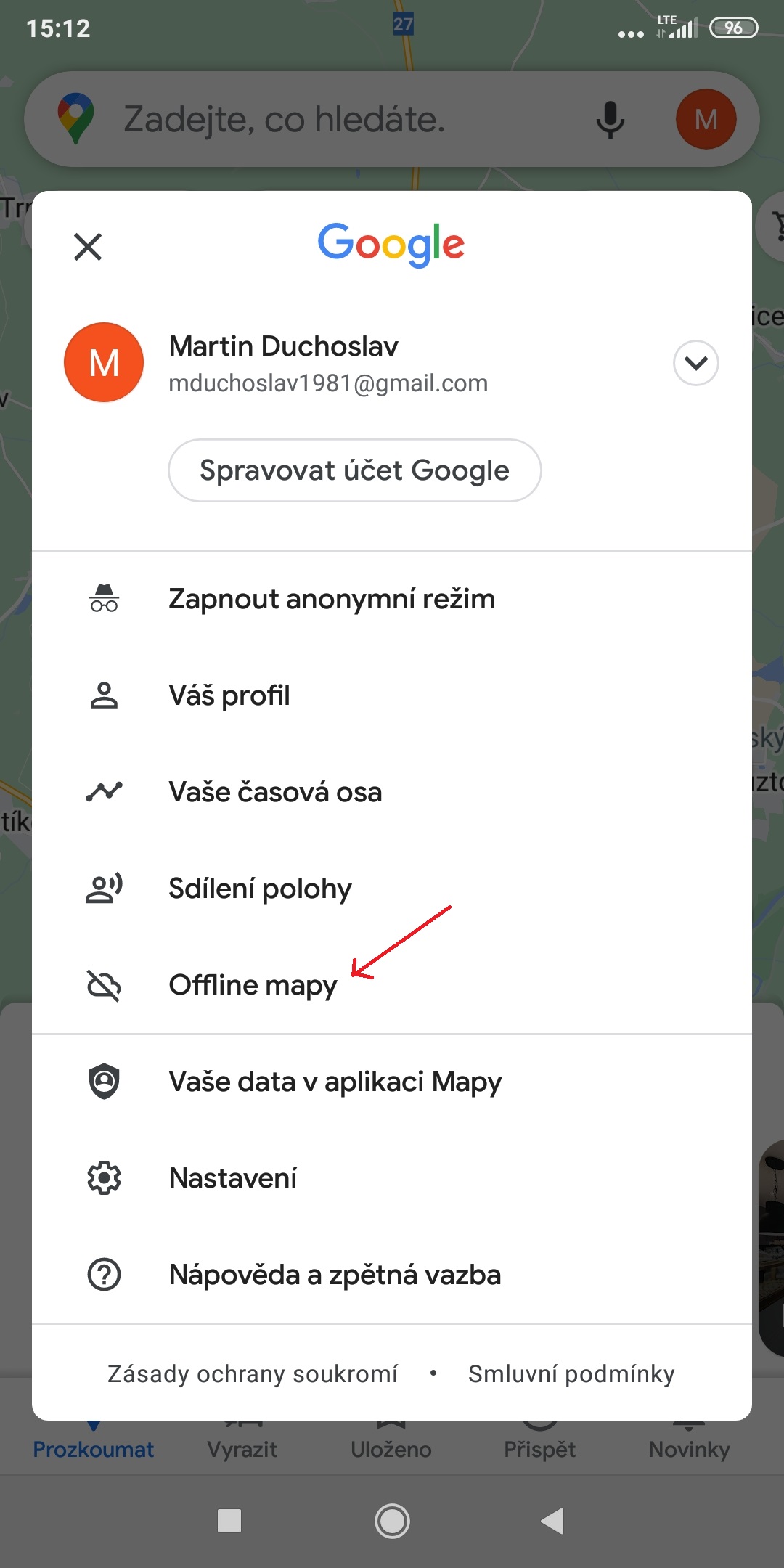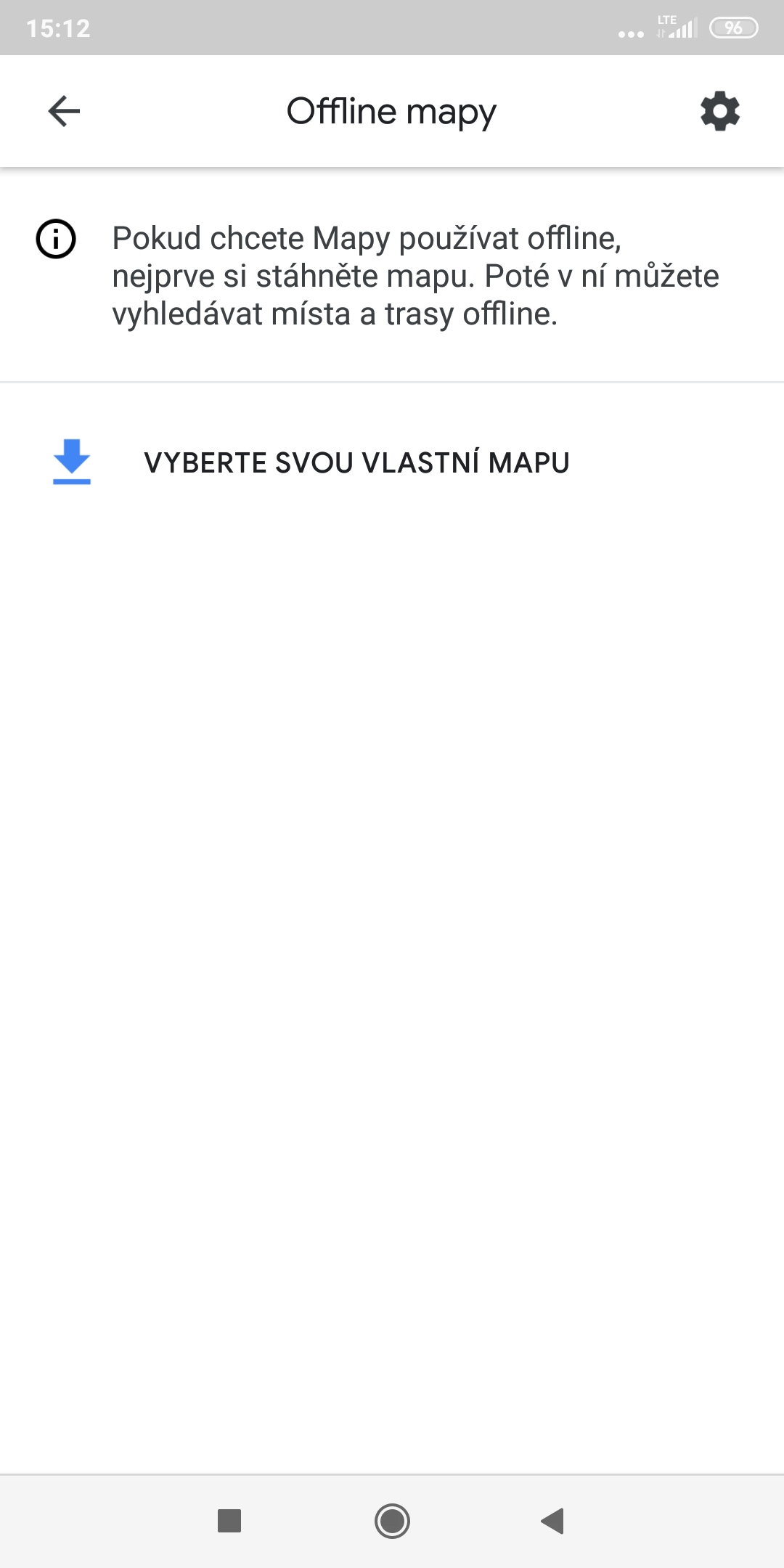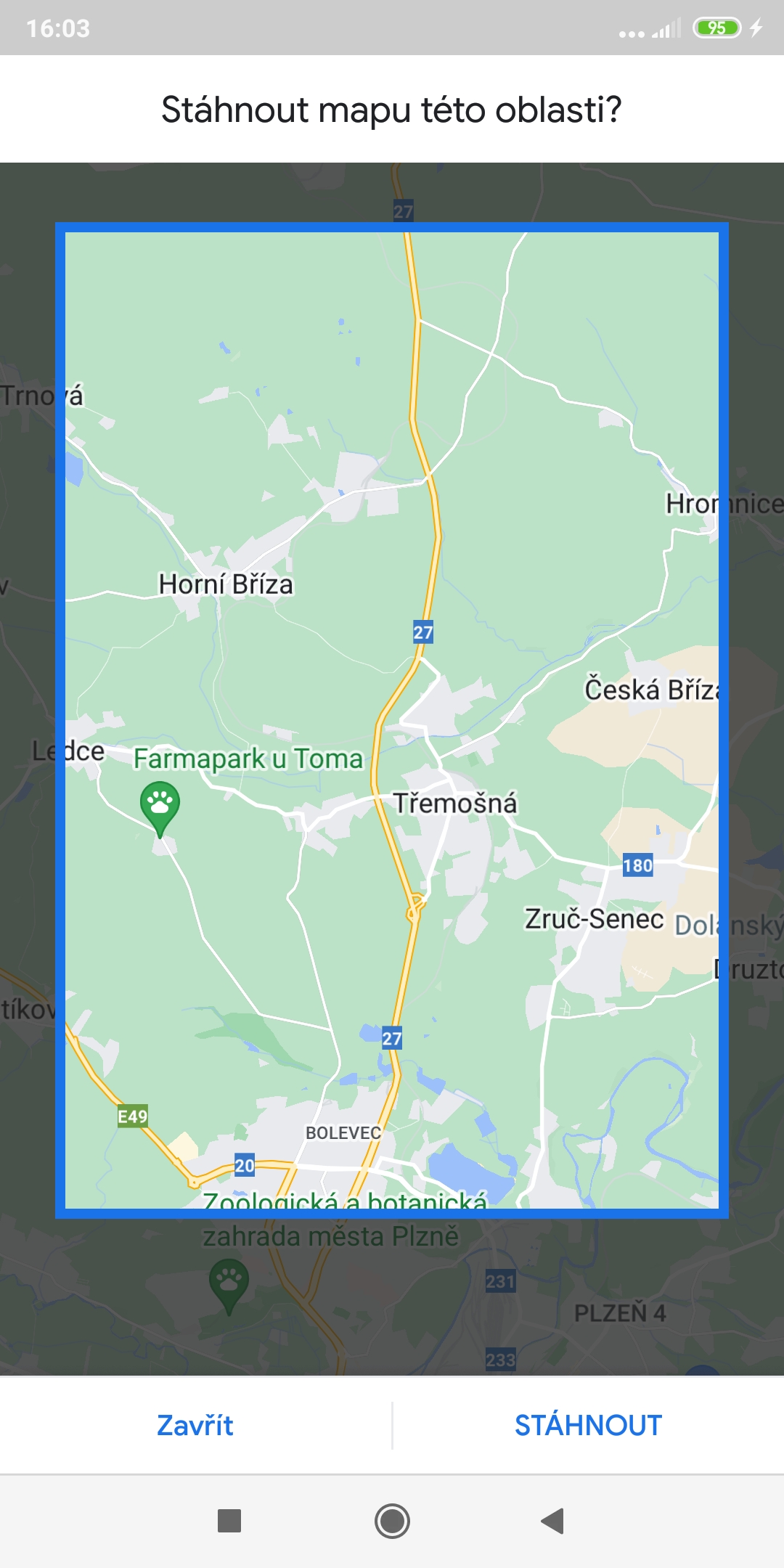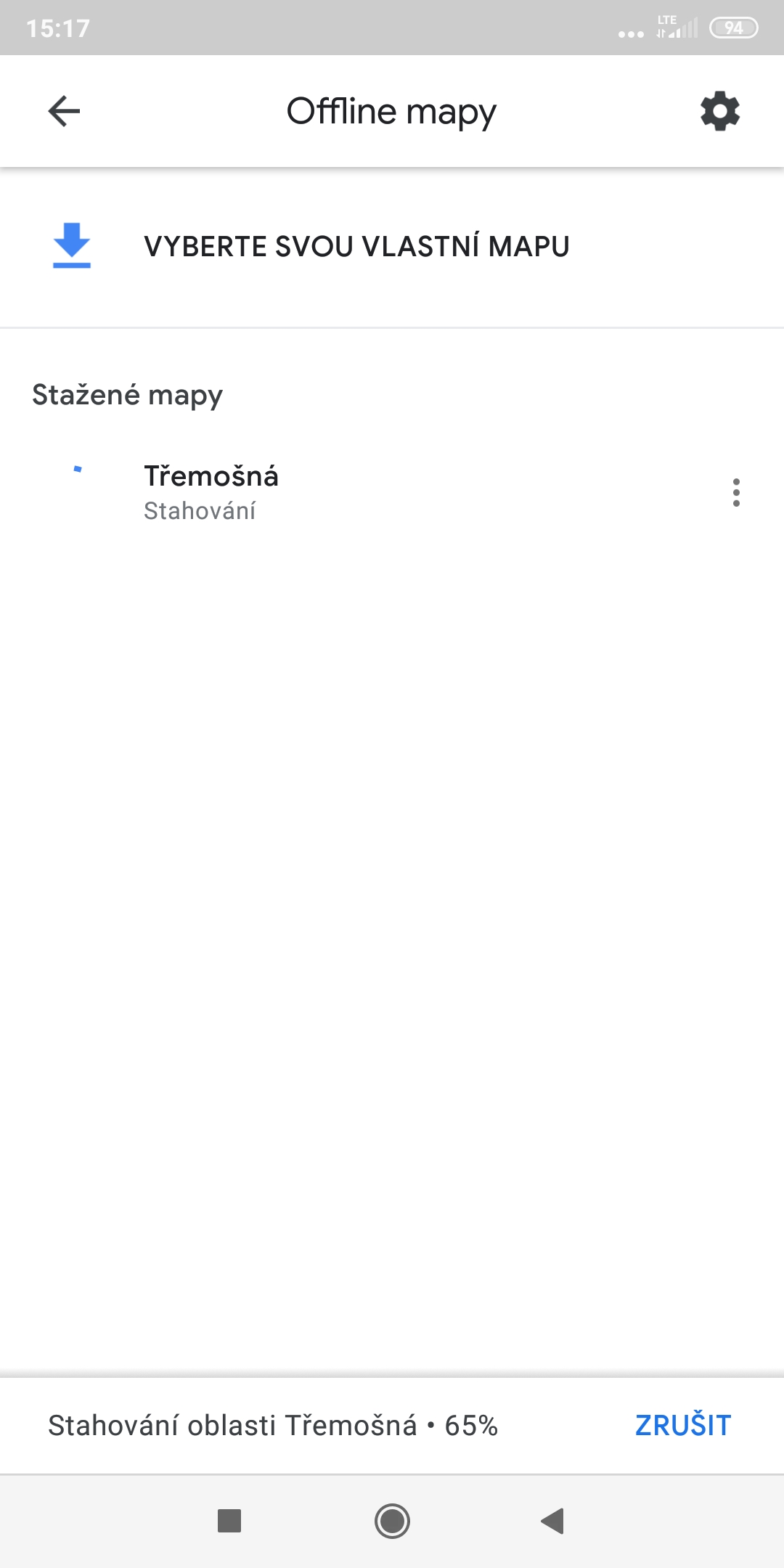Habang ang mundo ay nagiging higit na umaasa sa isang koneksyon sa internet, ang pag-iisip na hindi magkaroon ng koneksyon na iyon ay nagiging mas at mas nakakatakot. Bagama't malamang na makakaligtas ka sa isang maikling paglalakbay sa labas ng bayan nang wala ang iyong mga paboritong track sa Spotify, hindi ito palaging masasabi para sa nabigasyon.
Maaari kang maging interesado sa
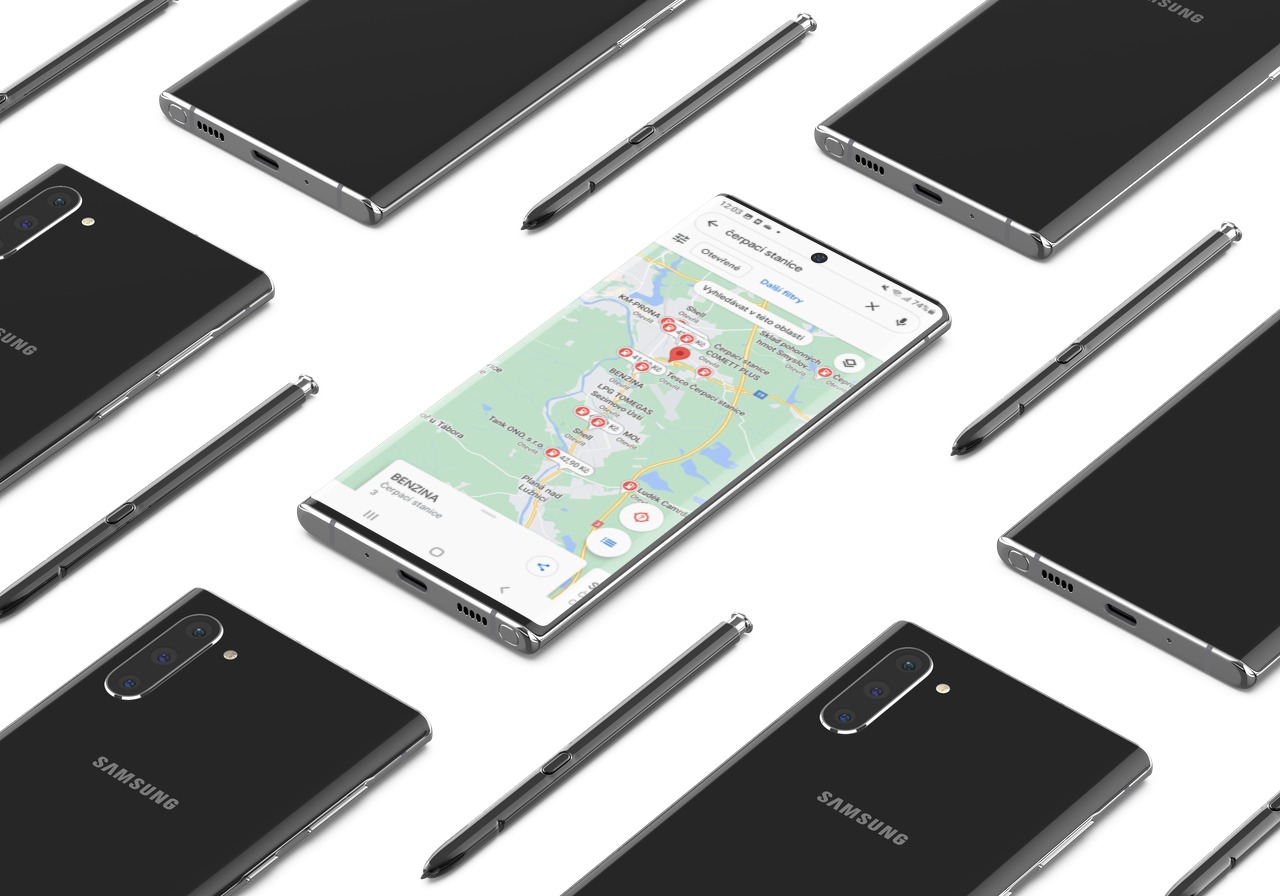
Ang pagkawala sa isang kakaibang lugar, napapaligiran ng hindi pamilyar na kapaligiran at mga tao, o napapaligiran ng wala at walang tao, ay maaaring maging isang talagang nakakatakot na karanasan. Sa kabutihang palad, may solusyon para sa mga ganitong sitwasyon sa anyo ng tampok na offline na mapa sa application ng Google Maps.
Offline na Google Maps:
- Kumonekta sa Wi-Fi o mobile data.
- Sa search bar, hanapin ang mapa ng lugar na gusto mong i-download. Kadalasan ito ay isang lungsod, domestic man o dayuhan.
- Sa bar, mag-click sa pabalik na palaso.
- Mag-click sa iyo icon ng profile kung Larawan sa kanang sulok sa itaas.
- Pumili ng opsyon Mga offline na mapa.
- I-tap ang opsyon Pumili ng sarili mong mapa.
- Gumamit ng kilos kurutin upang mag-zoom upang mag-zoom in o out sa asul na parihaba na tumutukoy sa laki ng iyong mapa. Tandaan, kung mas malaki ang mapa, mas maraming espasyo ang kinukuha nito.
- I-tap ang opsyon Mag-download.
Ang pag-download ng mga mapa mula sa Google Maps ay gumagana tulad ng sa Androideh, kaya iOS. Kapag gumagamit ng mga offline na mapa, magkakaroon ka ng access sa mga feature ng navigation (kung hindi, hindi magiging makabuluhan ang feature), gayunpaman, hindi ka makakagamit ng mga feature tulad ng Street View, Busy area, traffic updates o public nabigasyon sa transportasyon. Mainam din na malaman na kakailanganin mo ng ilang libreng espasyo sa iyong device upang i-download ang mga mapa: kung mas malaki ang mapa, mas maraming espasyo ang kakailanganin mo.